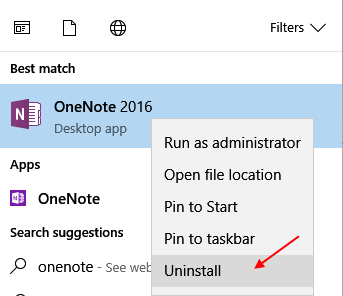Lēns internets ir visnepatīkamākā lieta, ko var piedzīvot, pārlūkojot tīmekli. Windows 10 lietotāji pēc jaunināšanas uz Windows 10 daudz sūdzas par lēnu interneta ātrumu. Rokoties dziļāk, mēs noskaidrojām, ka, pielāgojot tikai dažus iestatījumus, jūs lielā mērā varat palielināt interneta ātrumu 10. loga datorā. Šeit ir daži slepkavu padomi, kā novērst lēnu interneta ātrumu operētājsistēmā Windows 10.
1. padoms - izslēdziet fona lietotnes
Šis ir otrais vissvarīgākais solis, kā novērst lēnu internetu operētājsistēmā Windows 10. Daudzas lietotnes darbojas fonā, lai atjauninātu, lai apstrādātu joslas platumu un savukārt palēninātu interneta ātrumu. Jums jāizslēdz fona lietotnes, lai pasargātu sevi no datu noplūdes.
1. solis - atveriet iestatījumivēlreiz.
2. solis - tagad noklikšķiniet uz privātumu.
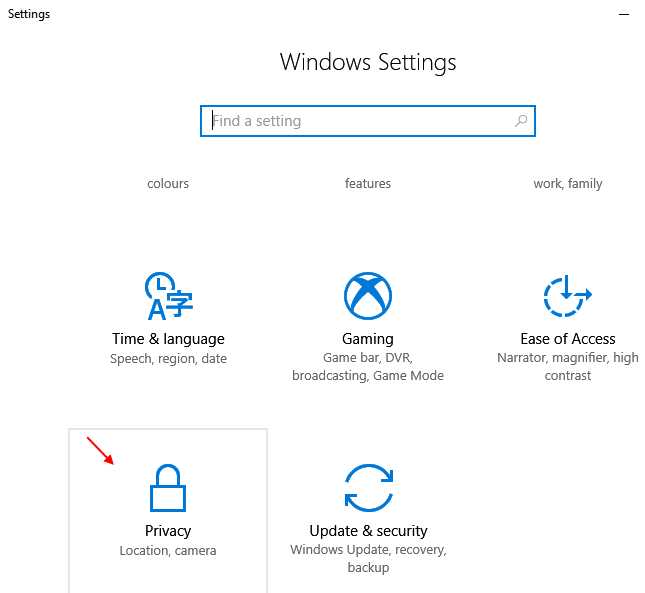
3. solis - tagad ritiniet uz leju kreisajā izvēlnē un izvēlieties fona lietotnes.
4. solis - tagad, izslēgt fona lietotnes.

2. padoms. Mainiet DNS iestatījumus
Kā mainīt DNS iestatījumus vai nu uz Open DNS, vai Google DNS.
Lai izmantotu Google DNS, ierakstiet:
8.8.8.8
8.8.4.4
Lai izmantotu OpenDNS, ierakstiet:
208.67.222.222
208.67.220.22
3. padoms. Notīriet Windows 10 Temp failus un kešatmiņā saglabātos failus
1 - dodieties uz Iestatījumi -> Sistēma -> Krātuve -> Mainiet vietu atbrīvošanas veidu
2 - Tagad noklikšķiniet uz Tīri tagad tīrīt visus temp failus.
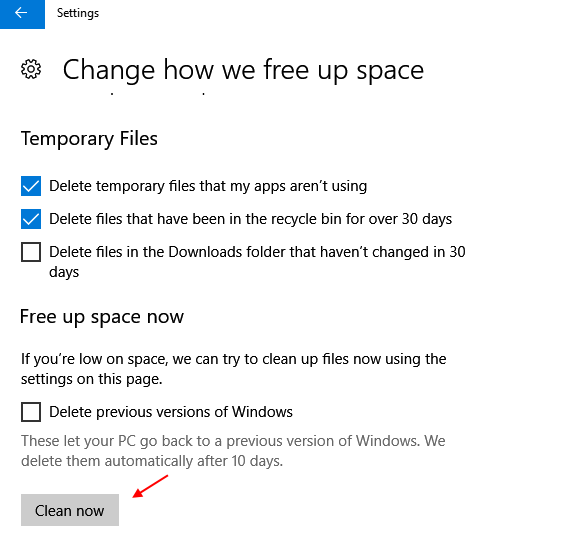
Arī Notīrīt visa veida Windows 10 kešatmiņu lai notīrītu kešatmiņu un uzlabotu interneta ātrumu.
4. padoms - atspējojiet Windows atjaunināšanas pakalpojumu
Lai gan Windows atjaunināšanas pakalpojuma atspējošana nav ieteicama, jo vienmēr ir labi atjaunināt sava datora jaunāko Windows 10 OS versiju, taču, ja esat tiešām cīnās ar interneta ātrumu un vēlaties, lai dažas dienas konkrētam failam būtu ātrs lejupielādes ātrums, tad noteikti varat atspējot Windows 10 atjaunināšanu apkalpošana. Jums vienmēr ir iespēja to ieslēgt jebkurā laikā nākotnē.
1. solis - meklēšana pakalpojumusWindows 10 uzdevumjoslas meklēšanā.
2. solis - noklikšķiniet uz pakalpojumus.

3. solis - Tagad, kad tiek atvērts pakalpojumu pārvaldnieka logs, vienkārši atrodiet Windows atjaunināšana no saraksta.
4. solis - vienkārši noklikšķiniet uz apstātieslai to apturētu.
5. solis - tagad mainiet startēšanas opcija uz invalīdino nolaižamās izvēlnes.
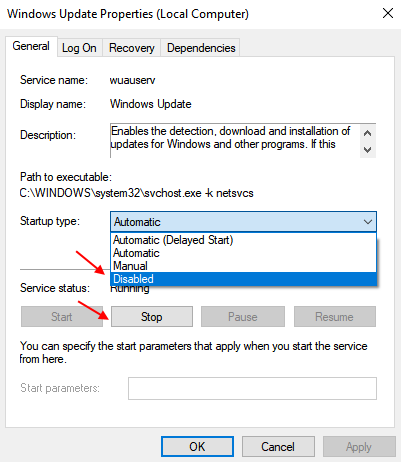
6. solis - tagad restartējiet datoru.
Atspējot / iespējot Ethernet vai Wifi tīklā un koplietošanas centrā
1. solis - dodieties uz tīkla un koplietošanas centru.

2. solis - tagad noklikšķiniet uz mainīt adaptera iestatījumus no kreisās izvēlnes.

3. solis - Tagad ar peles labo pogu noklikšķiniet uz Ethernet vai wifi (neatkarīgi no tā, kuru pašlaik izmantojat internetam) un atspējojiet to. Veiciet labo klikšķi vēlreiz un iespējotto. Vienkārši atiestata internetu.
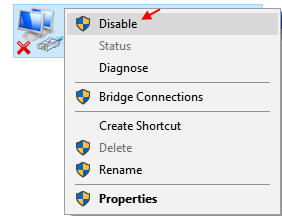
Gadījumā, ja izmantojat maršrutētāju
Ja izmantojat Wifi un izmantojat maršrutētāju, vienkārši izdariet to. Izslēdziet maršrutētāju, atvienojot to no elektrības. Pagaidiet 10 sekundes un pēc tam ieslēdziet to vēlreiz. Tas lielākoties novērš lēnu interneta problēmu visām Windows versijām.
Atinstalējiet Onenote lietotni
Ja vienalga neizmantojat OneNote, tā jāinstalē, lai ietaupītu joslu platumu, kas iztērēts failu un mapju sinhronizēšanai. Tas arī padara jūsu Windows 10 sistēmu lēnu un atpaliekošu.
Lai atinstalētu OneNote, vienkārši meklējiet OneNote, vienkārši meklējiet OneNote Windows 10 meklēšanas lodziņā, veiciet peles labo pogu un atinstalējiet to.